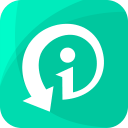Los archivos PDF se han convertido en el estándar universal para compartir documentos importantes. Gracias a su compatibilidad multiplataforma y a la conservación del formato original, son la primera opción en entornos profesionales y académicos.
Sin embargo, en muchos casos, se convierten en un obstáculo cuando necesitamos editar, copiar o imprimir un PDF y no recordamos la contraseña.
Ya sea porque has olvidado la contraseña de apertura, porque recibiste un archivo con restricciones de edición, o simplemente porque necesitas trabajar con un documento protegido, estás en el lugar adecuado. En esta guía te explicamos cómo eliminar restricciones de PDF sin contraseña.
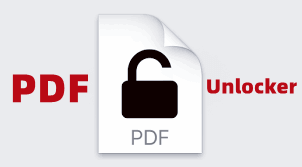
- Parte 1: Lo que debes saber antes de desbloquear un archivo PDF protegido
- Cómo desbloquear un PDF protegido sin contraseña
- Cómo eliminar las restricciones de edición de un PDF sin conocer la contraseña
Lo que debes saber antes de desbloquear un archivo PDF protegido
Antes de entrar en materia, es crucial entender qué tipo de bloqueo puede tener un archivo PDF. Dependiendo del tipo de contraseña aplicada, las soluciones pueden variar.
Los archivos PDF protegidos pueden incluir dos tipos de contraseñas, cada una con una función específica:
1Contraseña de apertura (User Password)
Es la que impide abrir el documento. Si intentas acceder a un PDF y te pide una clave antes de mostrar el contenido, estás ante una contraseña de apertura. Es habitual en documentos confidenciales o personales.
2Contraseña de permisos (Owner Password)
Este tipo de restricción permite abrir el archivo, pero limita funciones como copiar, imprimir, firmar o editar el contenido. Esta es la causa más común por la que los usuarios buscan cómo eliminar las restricciones de edición de PDF.
Muchos usuarios creen que si pueden leer el archivo, deberían poder usarlo libremente. Sin embargo, estas restricciones son parte de la protección incorporada de Adobe Acrobat y otros programas PDF. Afortunadamente, existen métodos eficaces para quitar la contraseña de un PDF sin conocerla, incluso si se trata de una contraseña de apertura.
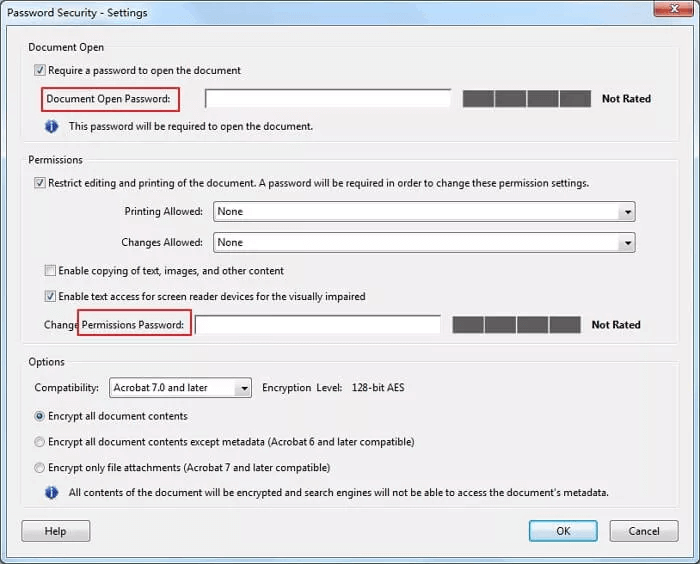
¿Cómo desbloquear un PDF protegido sin contraseña con WooTechy iCrowbar?
Ahora sí, vamos a lo práctico. Aunque hay muchas soluciones disponibles en Internet para desbloquear PDFs, no todas son efectivas, seguras o actualizadas con los últimos algoritmos de cifrado. Aquí es donde WooTechy iCrowbar destaca como una de las mejores herramientas profesionales del mercado.
¿Qué es WooTechy iCrowbar y por qué es la mejor opción?
WooTechy iCrowbar es un software especializado en desbloqueo de archivos cifrados, especialmente diseñado para recuperar el acceso a documentos protegidos como PDFs, archivos de Office (Word, Excel, PowerPoint), archivos comprimidos (ZIP/RAR), y más. Su enfoque es ofrecer una experiencia intuitiva pero profesional tanto para usuarios particulares como para empresas.
WooTechy iCrowbar – El mejor eliminador de contraseñas de Word

8,000,000+
Downloads
- Desbloquea múltiples tipos de archivos: Compatible con archivos PDF, Word, Excel, PowerPoint, ZIP, RAR, entre otros.
- 4 modos de ataque: Basado en tipos de protección y disponibilidad de información (más adelante explicamos los modos).
- Interfaz intuitiva: No necesitas conocimientos técnicos para usarlo. Con unos clics, puedes recuperar el control de tus archivos.
- Desbloqueo seguro: No modifica el archivo original.
- Alta tasa de éxito: Incorporado algoritmos avanzados, logra desbloquear contraseñas complejas con eficacia comprobada.
- 10X más rápido: Usando aceleración GPU+CPU, desbloquear archivos PDF protegidos en tiempo récord.
- Sin límite de tamaño de archivo: Cargar y procesar documentos de cualquier tamaño sin preocuparte por límites o interrupciones.
Paso a paso para eliminar la contraseña de un PDF con WooTechy iCrowbar
Paso 1: Descarga e instala WooTechy iCrowbar en tu ordenador.
Paso 2: Abre la aplicación y haz clic en "Añadir" para seleccionar el archivo PDF protegido.

Paso 3: Selecciona el modo "Recuperar Contraseña".
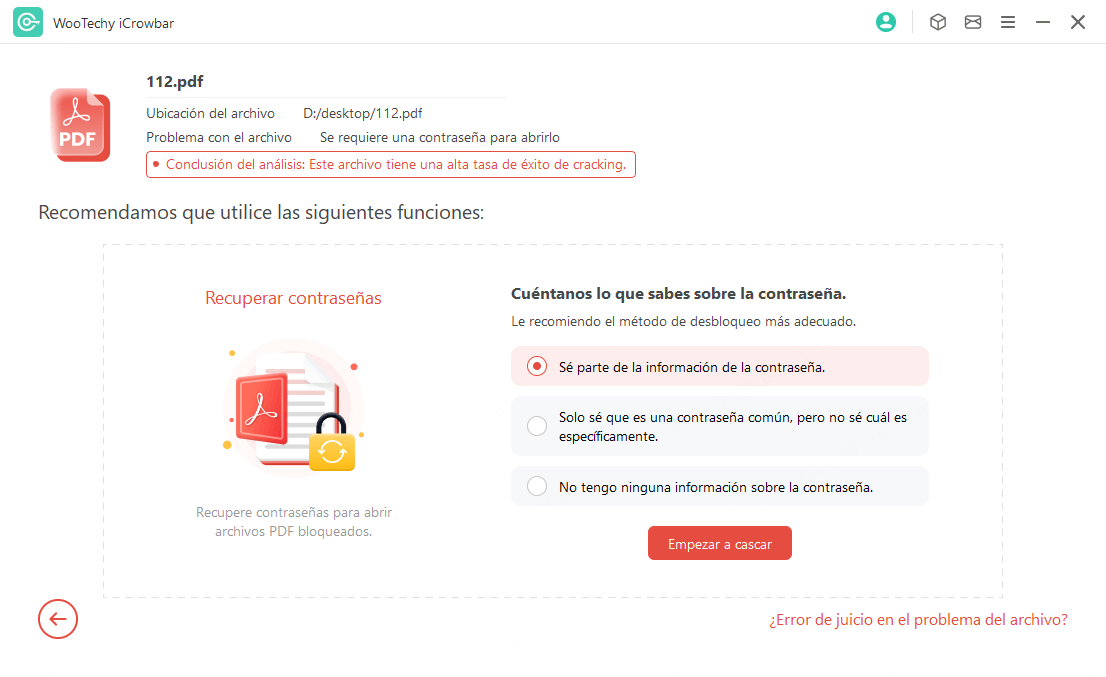
Paso 4: Selecciona el tipo de ataque según tu situación. (PD: Hay 4 modos de ataque para elegir. Si no estás seguro de qué modo elegir, puedes leer la introducción en la página oficial).
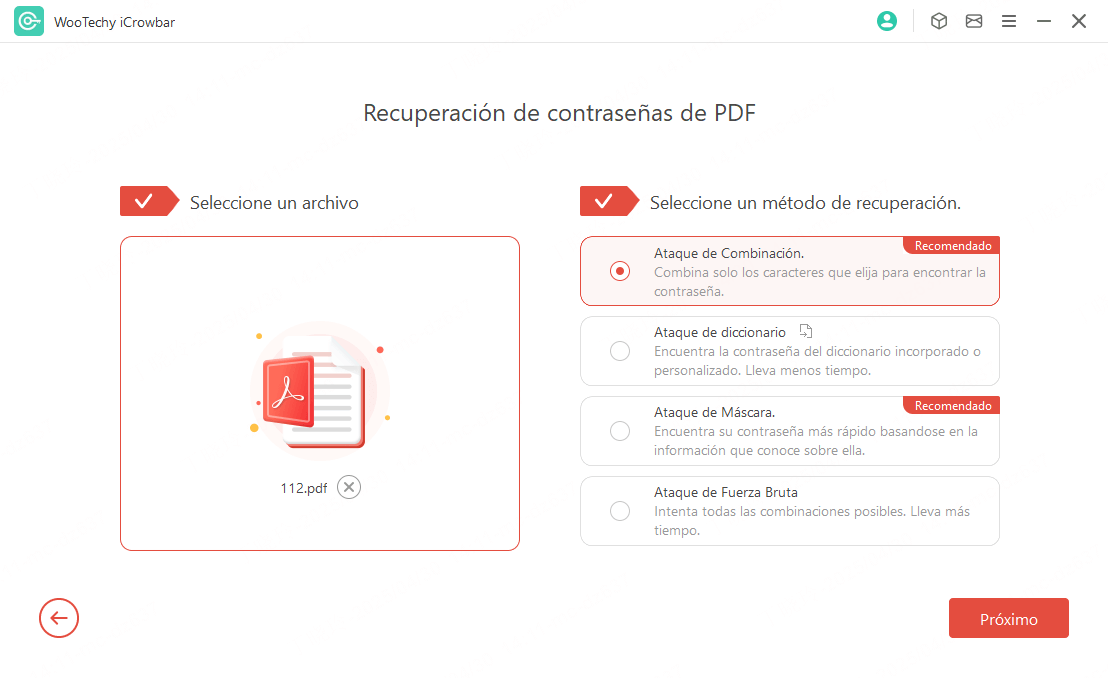
Paso 5: Haz clic en "Recuperar" para iniciar el proceso de desbloqueo y espera a que la contraseña sea recuperada.
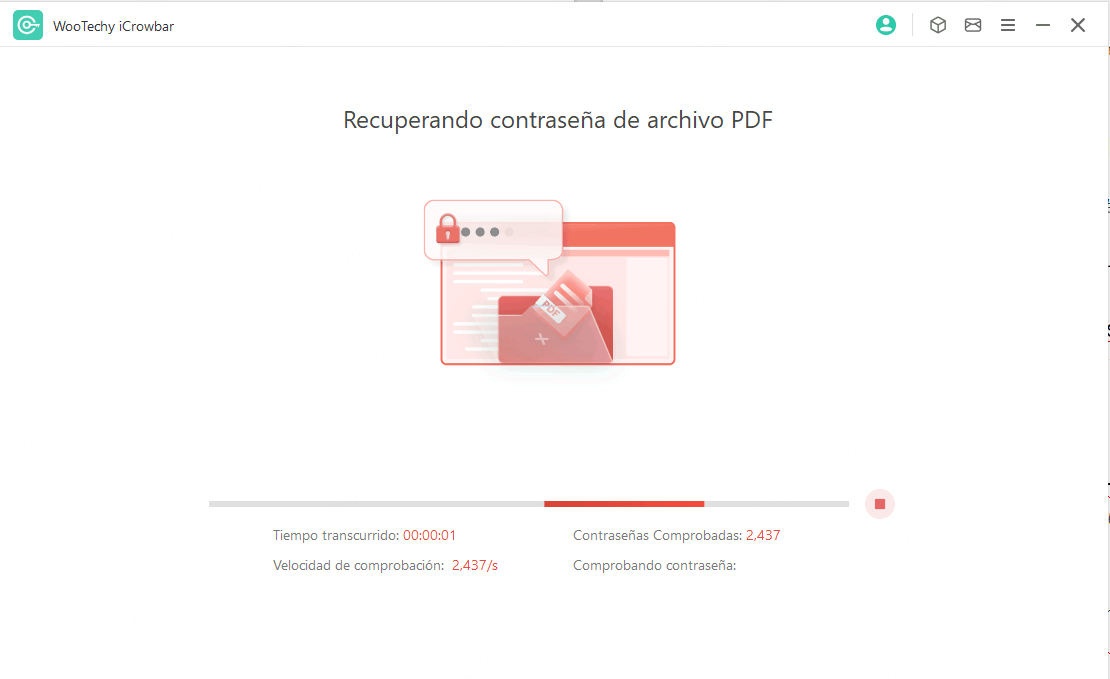
Paso 6: Una vez finalizado, el software mostrará la contraseña original o generará una versión desbloqueada del archivo. Ahora puedes hacer clic directamente en "Copiar" para copiar la contraseña y abrir tu PDF.
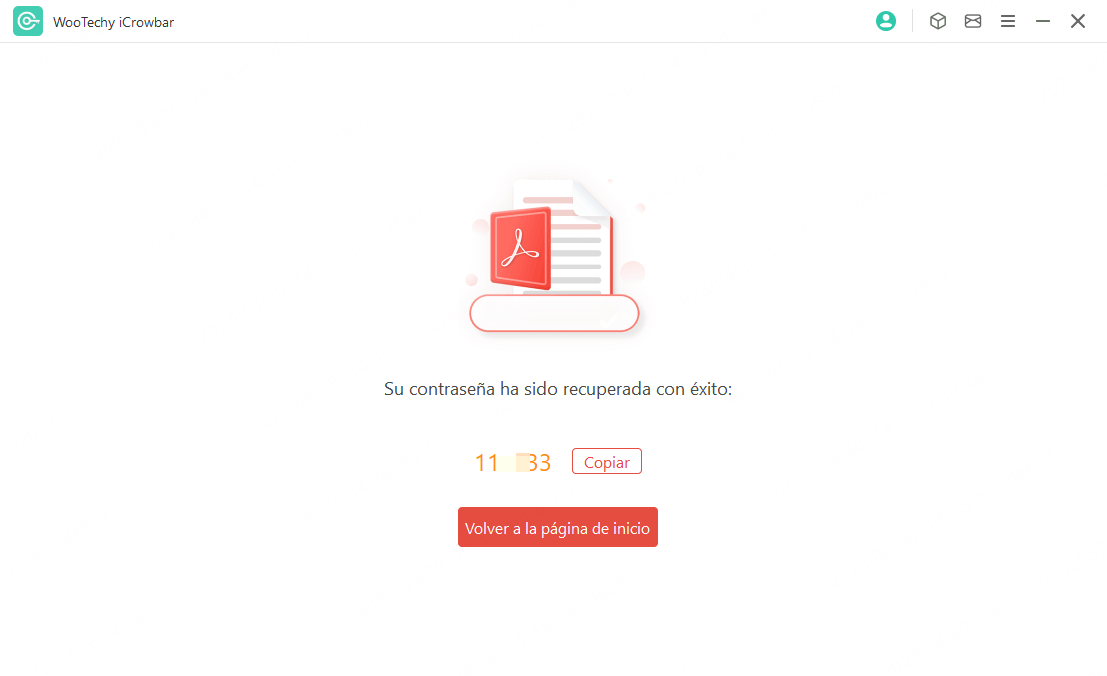
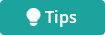
Cómo eliminar las restricciones de edición de un PDF sin conocer la contraseña
A diferencia de la contraseña de apertura que bloquea el acceso total al archivo, la contraseña de permisos limita lo que puedes hacer una vez que ya has abierto el PDF. Es decir, puedes leerlo, pero no puedes modificarlo, copiar el texto, agregar comentarios, imprimirlo ni rellenar formularios.
Esto puede ser frustrante si el documento no es tuyo, si lo recibiste de un tercero sin claves, o si simplemente perdiste la contraseña de permiso hace tiempo. Si necesitas trabajar libremente con un archivo PDF y no puedes contactar al autor original, aprender cómo desbloquear PDF sin restricciones de edición se vuelve esencial.
Como una herramienta profesional diseñada para eliminar contraseñas y restricciones de archivos protegidos, WooTechy iCrowbar no sólo puede desbloquear la contraseña de acceso a PDF para abrir, tambien puedes eliminar las restricciones de edición, copia, impresión o comentarios en archivos PDF protegidos. Todo sin necesidad de conocer la contraseña.
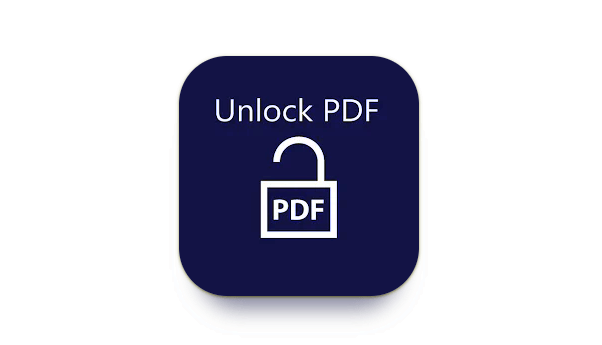
| Funciones? | Descripción |
| Alta seguridad de datos | Nunca perderá ningún dato, y mucho menos archivos corruptos.El progreso de recuperación de la contraseña se puede guardar o detener en cualquier momento. |
| Alta tasa de éxito | Desbloquee y elimine rápidamente las restricciones de edición de los archivos, independientemente de la longitud y complejidad de la contraseña de permiso de edición. |
| 1 clic para eliminar las restricciones | Lo hace en menos de un minuto, con un proceso 100 % automático, sin que tengas conocimientos técnicos previos. |
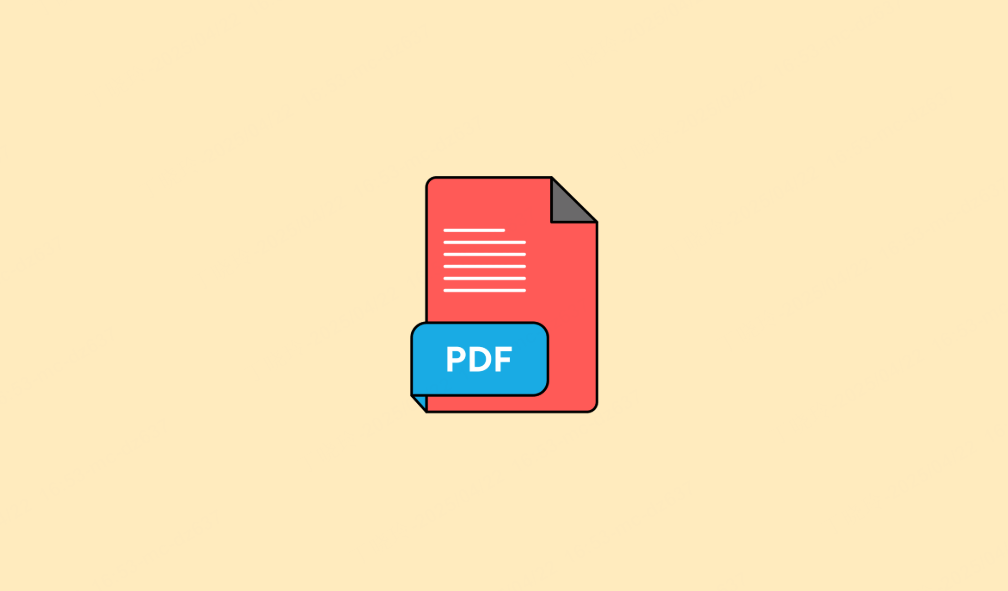
Pasos para eliminar las restricciones de un PDF sin conocer la contraseña
Paso 1: Descarga e instala WooTechy iCrowbar desde su sitio oficial en tu ordenador (compatible con Windows y macOS).
Desbloquear cualquier archivo al instante: Word, Excel, PowerPoint, PDF, ZIP, RAR y más.
Paso 2: Abre el programa y selecciona el modo "Eliminar restricciones" desde la pantalla principal.
Paso 3: Haz clic en "Elegir un archivo" y selecciona el documento PDF que contiene las restricciones de permisos.
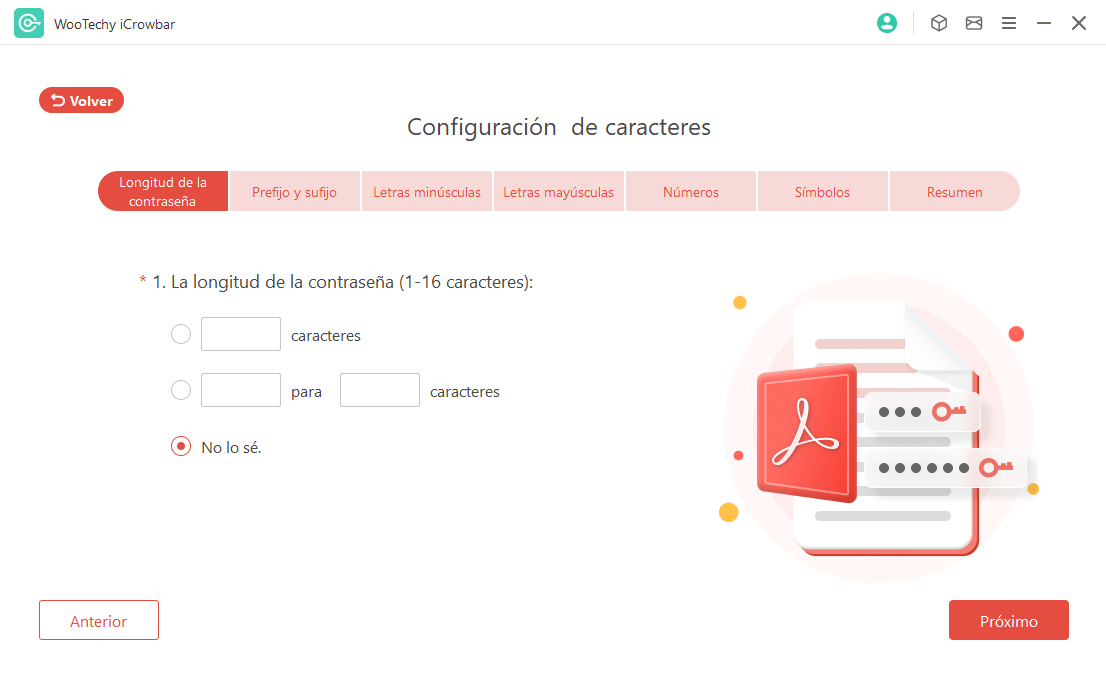
Paso 4: Presiona el botón "Eliminar". En menos de 1 minuto, el programa eliminará automáticamente todas las restricciones de edición, impresión, copia y anotación del archivo.
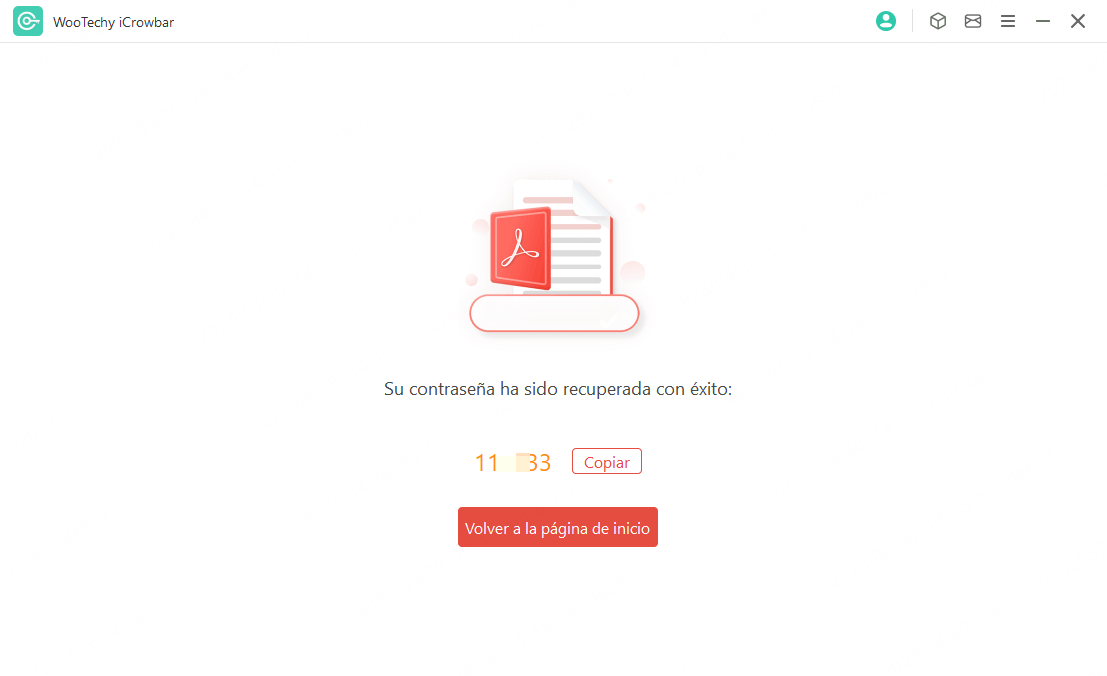
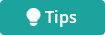
Conclusión
Ahora que conoces en profundidad cómo desbloquear PDF sin restricciones y cómo eliminar las restricciones de edición de PDF sin contraseña, estás más que preparado para recuperar el control total sobre tus archivos.
No importa si eres principiante o profesional, WooTechy iCrowbar te ofrece:
- Una interfaz clara y sin complicaciones
- Compatibilidad con múltiples formatos
- Seguridad de datos garantizada
- Resultados rápidos con alta eficacia
Ya sea para eliminar contraseñas de apertura o restricciones de edición, WooTechy iCrowbar es tu mejor aliado para trabajar sin límites con documentos bloqueados. No te conformes con herramientas en línea de dudosa seguridad. Apuesta por una solución confiable, eficaz y profesional.
Descarga WooTechy iCrowbar y elimina hoy mismo las restricciones de tus archivos PDF!